组织结构图的绘制
- 格式:ppt
- 大小:433.50 KB
- 文档页数:30

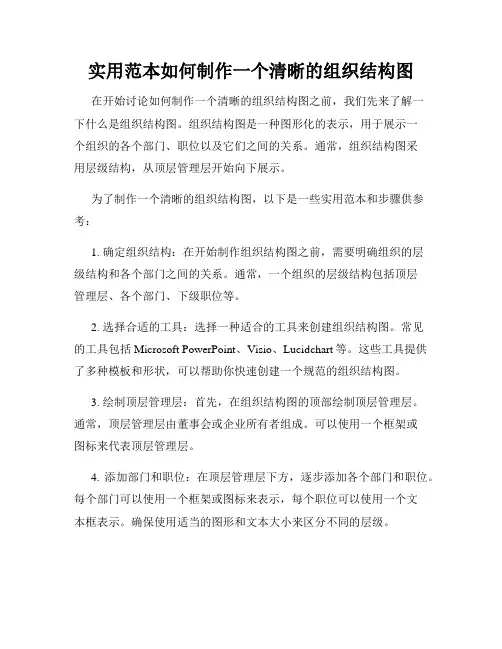
实用范本如何制作一个清晰的组织结构图在开始讨论如何制作一个清晰的组织结构图之前,我们先来了解一下什么是组织结构图。
组织结构图是一种图形化的表示,用于展示一个组织的各个部门、职位以及它们之间的关系。
通常,组织结构图采用层级结构,从顶层管理层开始向下展示。
为了制作一个清晰的组织结构图,以下是一些实用范本和步骤供参考:1. 确定组织结构:在开始制作组织结构图之前,需要明确组织的层级结构和各个部门之间的关系。
通常,一个组织的层级结构包括顶层管理层、各个部门、下级职位等。
2. 选择合适的工具:选择一种适合的工具来创建组织结构图。
常见的工具包括Microsoft PowerPoint、Visio、Lucidchart等。
这些工具提供了多种模板和形状,可以帮助你快速创建一个规范的组织结构图。
3. 绘制顶层管理层:首先,在组织结构图的顶部绘制顶层管理层。
通常,顶层管理层由董事会或企业所有者组成。
可以使用一个框架或图标来代表顶层管理层。
4. 添加部门和职位:在顶层管理层下方,逐步添加各个部门和职位。
每个部门可以使用一个框架或图标来表示,每个职位可以使用一个文本框表示。
确保使用适当的图形和文本大小来区分不同的层级。
5. 连接部门和职位:使用线条或箭头将各个部门和职位连接起来,表示它们之间的关系。
线条的样式可以根据需要进行调整,比如实线、虚线、加粗线等。
6. 标记职位名称:在每个职位的文本框旁边添加名称,以清楚地标识每个职位。
文字应该清晰可读,使用统一的字体和大小。
7. 补充其他信息:如果需要,在组织结构图上添加其他信息,比如员工数量、工作职责等。
这些附加信息可以帮助读者更好地理解组织的结构和职能分工。
8. 调整布局和格式:在完成组织结构图的基本绘制后,进行布局和格式的调整。
确保图形和文本的对齐方式一致,使整个图形看起来整洁美观。
9. 审查和修改:在完成初步绘制后,审查组织结构图是否准确无误。
如果发现错误或需要修改的部分,及时进行修正。
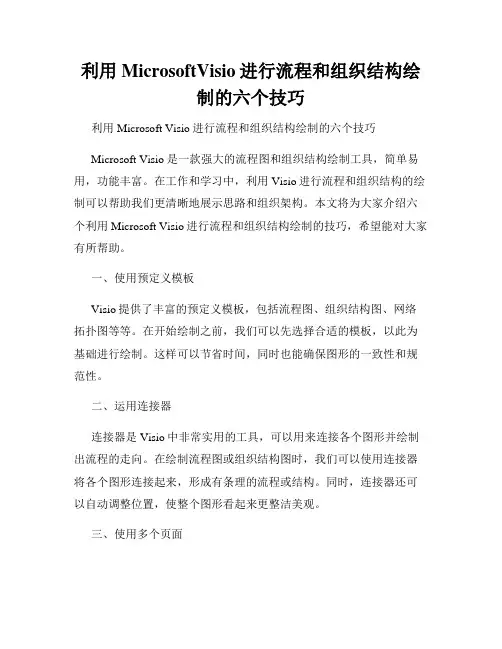
利用MicrosoftVisio进行流程和组织结构绘制的六个技巧利用Microsoft Visio进行流程和组织结构绘制的六个技巧Microsoft Visio是一款强大的流程图和组织结构绘制工具,简单易用,功能丰富。
在工作和学习中,利用Visio进行流程和组织结构的绘制可以帮助我们更清晰地展示思路和组织架构。
本文将为大家介绍六个利用Microsoft Visio进行流程和组织结构绘制的技巧,希望能对大家有所帮助。
一、使用预定义模板Visio提供了丰富的预定义模板,包括流程图、组织结构图、网络拓扑图等等。
在开始绘制之前,我们可以先选择合适的模板,以此为基础进行绘制。
这样可以节省时间,同时也能确保图形的一致性和规范性。
二、运用连接器连接器是Visio中非常实用的工具,可以用来连接各个图形并绘制出流程的走向。
在绘制流程图或组织结构图时,我们可以使用连接器将各个图形连接起来,形成有条理的流程或结构。
同时,连接器还可以自动调整位置,使整个图形看起来更整洁美观。
三、使用多个页面Visio允许我们在同一个文件中创建多个页面。
在绘制复杂的流程或组织结构时,我们可以使用多个页面来分别展示不同的部分,这样可以使图形更加清晰易读。
通过页面导航功能,我们可以方便地切换和查看不同的页面。
四、使用图形容器图形容器是Visio中的一项功能,可以帮助我们将相关的图形组织在一起,并进行统一管理。
在绘制流程或组织结构时,我们可以使用图形容器将同一部门或同一环节的图形放在一起,这样可以使整个图形更加清晰明了。
使用图形容器还可以方便地移动和调整图形的位置。
五、添加数据链接在绘制流程或组织结构图时,我们可以为每个图形添加数据,如名称、职位、联系方式等。
Visio提供了数据链接功能,可以将Visio图形与外部数据源连接起来,这样可以使图形更加有针对性和实用性。
通过添加数据链接,我们可以实时更新图形中的数据,并且可以根据需要进行筛选和排序。
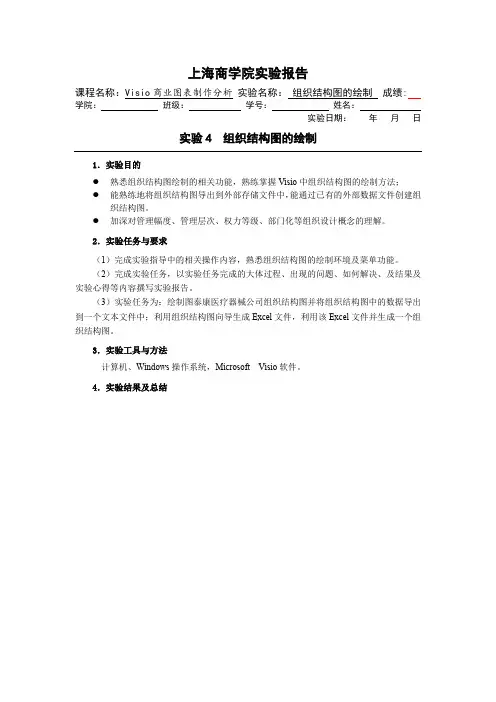
上海商学院实验报告
课程名称:Visio商业图表制作分析实验名称:组织结构图的绘制成绩:
学院:班级:学号:姓名:
实验日期:年月日
实验4 组织结构图的绘制
1.实验目的
●熟悉组织结构图绘制的相关功能,熟练掌握Visio中组织结构图的绘制方法;
●能熟练地将组织结构图导出到外部存储文件中,能通过已有的外部数据文件创建组
织结构图。
●加深对管理幅度、管理层次、权力等级、部门化等组织设计概念的理解。
2.实验任务与要求
(1)完成实验指导中的相关操作内容,熟悉组织结构图的绘制环境及菜单功能。
(2)完成实验任务,以实验任务完成的大体过程、出现的问题、如何解决、及结果及实验心得等内容撰写实验报告。
(3)实验任务为:绘制图泰康医疗器械公司组织结构图并将组织结构图中的数据导出到一个文本文件中;利用组织结构图向导生成Excel文件,利用该Excel文件并生成一个组织结构图。
3.实验工具与方法
计算机、Windows操作系统,Microsoft Visio软件。
4.实验结果及总结。
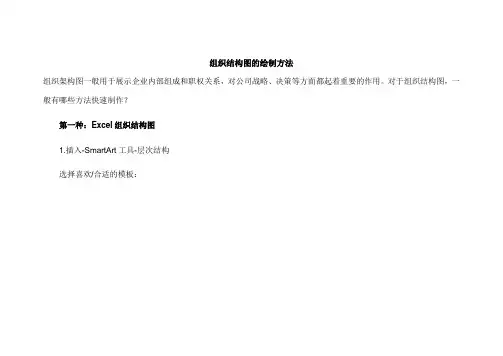
组织结构图的绘制方法
组织架构图一般用于展示企业内部组成和职权关系,对公司战略、决策等方面都起着重要的作用。
对于组织结构图,一般有哪些方法快速制作?
第一种:Excel组织结构图
1.插入-SmartArt工具-层次结构
选择喜欢/合适的模板:
获得模板初始文本:
2.替换文本框内容
这里有一个技巧:提前复制内容进入SmartArt工具,再全选左侧工具栏空白内容删除,再粘贴已复制内容;或按照原先模板逐个替换。
3.调整组织架构层级关系
左侧工具栏右键选择“降级”、“升级”选项进行层级关系调整,到了这一步基本制作完成。
4.完成
第二种:Word组织结构图1.输入职称-缩量排序
2.复制文本内容-插入-SmartArt-调整层级关系
这里和Excel第一步方法一样,之后调整好层级关系即可:
第三种:PPT组织结构图
制作方式参考Word:
这里小会偷个懒就不放图了,不了解的可以后台留言~
第四种:XMind
前三种组织结构图制作方法都是在office中制作,第四种制作方式需要使用“Xmind”,需要的同学可以往下看哦!Xmind是一款非常实用制作思维导图软件,也叫“脑图”,小会在这里给大家安利一下!
1.打开Xmind-选择模板
打开Xmind后会看到很多导图模板,选择组织结构图模板
2.修改初始模板内容
这时候发现还是挺方便的对吧!就是样子... 没关系,可以通过右侧的设置逐一调整!
3.完成-最终效果。
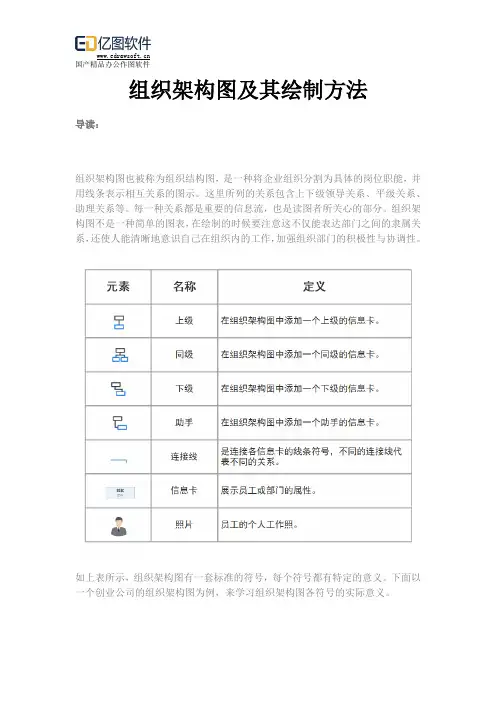
组织架构图及其绘制方法导读:组织架构图也被称为组织结构图,是一种将企业组织分割为具体的岗位职能,并用线条表示相互关系的图示。
这里所列的关系包含上下级领导关系、平级关系、助理关系等。
每一种关系都是重要的信息流,也是读图者所关心的部分。
组织架构图不是一种简单的图表,在绘制的时候要注意这不仅能表达部门之间的隶属关系,还使人能清晰地意识自己在组织内的工作,加强组织部门的积极性与协调性。
如上表所示,组织架构图有一套标准的符号,每个符号都有特定的意义。
下面以一个创业公司的组织架构图为例,来学习组织架构图各符号的实际意义。
组织架构图的基本视图类型:为什么要画组织架构图?一张简明的组织架构图,不仅能帮助公司内部员工了解公司的整体架构,还方便自身认识岗位价值。
组织架构图帮助我们优化公司的人员结构,避免繁杂、无序的人员安排,能够让公司的协作效率更加优秀,有助于提升公司整体的营收水平。
通常,对于任何一位想要梳理公司岗位关系的人而言,组织架构图都是最高效的,它可以帮助你:设计符合本公司业务发展的最佳人员架构;最大化避免不必要的人力成本浪费,优化组织架构;帮助你整合零散的人员和部门;帮助你明确各岗位员工的具体分工和安排。
画组织架构图时需要注意哪些问题?1、绘制组织架构图时,为了提高内容的完整性,应遵循从上到下、从左到右的顺序排列。
2、从级别最高的岗位开始,向下增设岗位,可以用顶部菜单栏按键添加信息卡,也可以用键盘快捷键或鼠标键添加。
3、在输入文本的时候,注意输入对应的内容,请勿填写错误。
4、尽可能完善地输入各员工的基础信息。
5、连接线不要交叉。
6、可以用不同的字体或字号以区分姓名和其他的信息。
7、可以用不同的颜色块以区分上下层级。
8、可以为背景加上颜色、图案或水印。
9、如有需要,可以进一步创建甘特图,以作任务的详细分配。
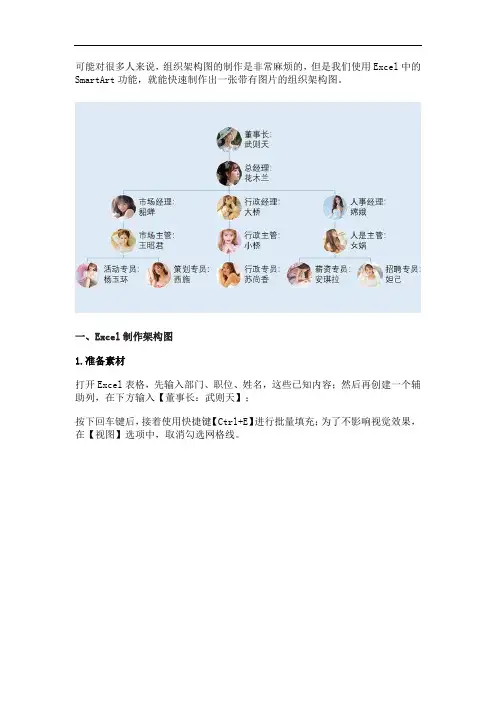
可能对很多人来说,组织架构图的制作是非常麻烦的,但是我们使用Excel中的SmartArt功能,就能快速制作出一张带有图片的组织架构图。
一、Excel制作架构图1.准备素材打开Excel表格,先输入部门、职位、姓名,这些已知内容;然后再创建一个辅助列,在下方输入【董事长:武则天】;按下回车键后,接着使用快捷键【Ctrl+E】进行批量填充;为了不影响视觉效果,在【视图】选项中,取消勾选网格线。
2.插入模板下面我们将表格进行缩短,点击【插入】选项,选择【SmartArt】;打开所有SmartArt图形,在【图片】中找到“圆形图片层次结构”,然后点击【确定】。
这样组织架构模板就添加到Excel中了,我们点击模板左侧边框上的箭头符号,然后将文本框里面的预设文本全选并删除掉。
3.等级划分接着再将辅助列下方的文本全部复制,选择粘贴到文本框中,然后再用【Tab】键进行分级;比如:董事长在第一级,不需要调整;总经理在第二级,按一下Tab键,各部门经理在第三级,就按两次Tab键;就这样以此类推......4.添加头像组织架构制作完成后,接下来开始添加图片,点击对应的图标,从电脑中找到预先准备好的照片,依次将所有员工添加头像。
5.制作完成最后我们来看看效果吧!是不是非常高级?如果想要提取出来,点击【设计】选项,选择【转换为形状】,在保存图片就行了。
二、流程图制作工具1.在线工具Excel制作的组织架构图,如果你觉得很麻烦,也可以在浏览器上打开迅捷画图网站,这里就能在线制作组织架构图,相比于Excel更加便捷!2.开始制作点击选择【创建流程图】,这里提供了各种模块元素,操作简单不烧脑,还能设置样式、文本属性,制作完成后点击【导出】即可。
3.模板库此外,这里还有模板库,先选择流程图类型,然后在分类中选择【组织结构图】,下方有大量精品模板,都是可以直接修改套用的。
总结经验:Excel是我们常用的办公软件,用它来制作组织架构图,掌握方法后,准备好素材就能快速生成了;但是终究不如在线工具制作的快和方便。
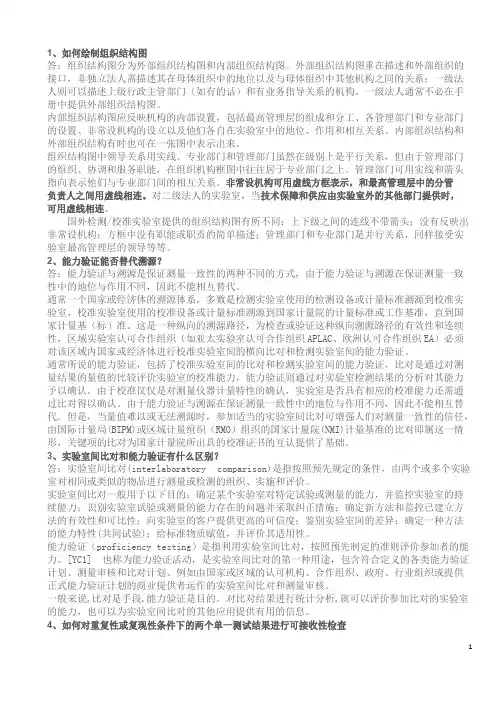
1、如何绘制组织结构图答:组织结构图分为外部组织结构图和内部组织结构图。
外部组织结构图重在描述和外部组织的接口,非独立法人需描述其在母体组织中的地位以及与母体组织中其他机构之间的关系;一级法人则可以描述上级行政主管部门(如有的话)和有业务指导关系的机构。
一级法人通常不必在手册中提供外部组织结构图。
内部组织结构图应反映机构的内部设置,包括最高管理层的组成和分工、各管理部门和专业部门的设置、非常设机构的设立以及他们各自在实验室中的地位、作用和相互关系。
内部组织结构和外部组织结构有时也可在一张图中表示出来。
组织结构图中领导关系用实线。
专业部门和管理部门虽然在级别上是平行关系,但由于管理部门的组织、协调和服务职能,在组织机构框图中往往居于专业部门之上。
管理部门可用实线和箭头指向表示他们与专业部门间的相互关系。
非常设机构可用虚线方框表示,和最高管理层中的分管负责人之间用虚线相连。
对二级法人的实验室,当技术保障和供应由实验室外的其他部门提供时,可用虚线相连。
国外检测/校准实验室提供的组织结构图有所不同:上下级之间的连线不带箭头;没有反映出非常设机构;方框中没有职能或职责的简单描述;管理部门和专业部门是并行关系,同样接受实验室最高管理层的领导等等。
2、能力验证能否替代溯源?答:能力验证与溯源是保证测量一致性的两种不同的方式,由于能力验证与溯源在保证测量一致性中的地位与作用不同,因此不能相互替代。
通常一个国家或经济体的溯源体系,多数是检测实验室使用的检测设备或计量标准溯源到校准实验室,校准实验室使用的校准设备或计量标准溯源到国家计量院的计量标准或工作基准,直到国家计量基(标)准。
这是一种纵向的溯源路径,为检查或验证这种纵向溯源路径的有效性和连续性,区域实验室认可合作组织(如亚太实验室认可合作组织APLAC、欧洲认可合作组织EA)必须对该区域内国家或经济体进行校准实验室间的横向比对和检测实验室间的能力验证。
通常所说的能力验证,包括了校准实验室间的比对和检测实验室间的能力验证,比对是通过对测量结果的量值的比较评价实验室的校准能力,能力验证则通过对实验室检测结果的分析对其能力予以确认。
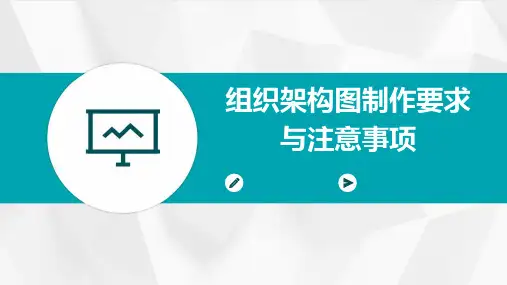
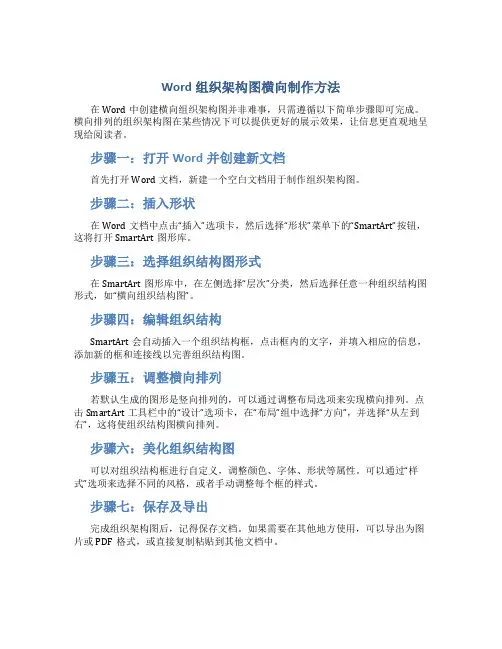
Word组织架构图横向制作方法
在Word中创建横向组织架构图并非难事,只需遵循以下简单步骤即可完成。
横向排列的组织架构图在某些情况下可以提供更好的展示效果,让信息更直观地呈现给阅读者。
步骤一:打开Word并创建新文档
首先打开Word文档,新建一个空白文档用于制作组织架构图。
步骤二:插入形状
在Word文档中点击“插入”选项卡,然后选择“形状”菜单下的“SmartArt”按钮,这将打开SmartArt图形库。
步骤三:选择组织结构图形式
在SmartArt图形库中,在左侧选择“层次”分类,然后选择任意一种组织结构图形式,如“横向组织结构图”。
步骤四:编辑组织结构
SmartArt会自动插入一个组织结构框,点击框内的文字,并填入相应的信息,添加新的框和连接线以完善组织结构图。
步骤五:调整横向排列
若默认生成的图形是竖向排列的,可以通过调整布局选项来实现横向排列。
点击SmartArt工具栏中的“设计”选项卡,在“布局”组中选择“方向”,并选择“从左到右”,这将使组织结构图横向排列。
步骤六:美化组织结构图
可以对组织结构框进行自定义,调整颜色、字体、形状等属性。
可以通过“样式”选项来选择不同的风格,或者手动调整每个框的样式。
步骤七:保存及导出
完成组织架构图后,记得保存文档。
如果需要在其他地方使用,可以导出为图片或PDF格式,或直接复制粘贴到其他文档中。
通过以上简单步骤,您可以在Word中轻松创建出横向排列的组织架构图。
这样的图形结构清晰、易懂,适合用于展示公司组织结构、团队关系等信息,提升信息传达的效果。
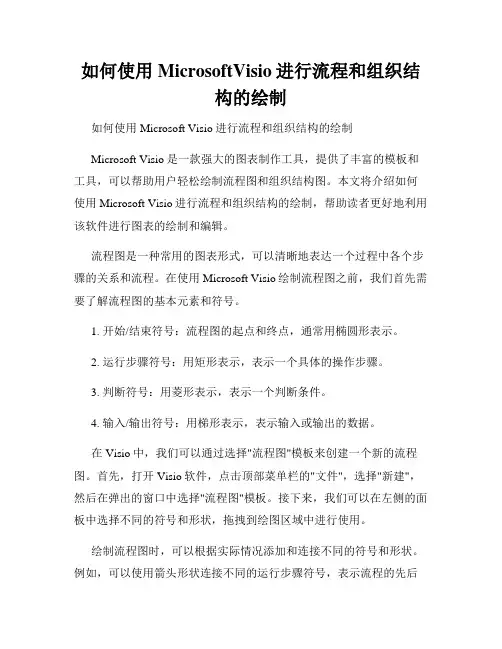
如何使用MicrosoftVisio进行流程和组织结构的绘制如何使用Microsoft Visio进行流程和组织结构的绘制Microsoft Visio是一款强大的图表制作工具,提供了丰富的模板和工具,可以帮助用户轻松绘制流程图和组织结构图。
本文将介绍如何使用Microsoft Visio进行流程和组织结构的绘制,帮助读者更好地利用该软件进行图表的绘制和编辑。
流程图是一种常用的图表形式,可以清晰地表达一个过程中各个步骤的关系和流程。
在使用Microsoft Visio绘制流程图之前,我们首先需要了解流程图的基本元素和符号。
1. 开始/结束符号:流程图的起点和终点,通常用椭圆形表示。
2. 运行步骤符号:用矩形表示,表示一个具体的操作步骤。
3. 判断符号:用菱形表示,表示一个判断条件。
4. 输入/输出符号:用梯形表示,表示输入或输出的数据。
在Visio中,我们可以通过选择"流程图"模板来创建一个新的流程图。
首先,打开Visio软件,点击顶部菜单栏的"文件",选择"新建",然后在弹出的窗口中选择"流程图"模板。
接下来,我们可以在左侧的面板中选择不同的符号和形状,拖拽到绘图区域中进行使用。
绘制流程图时,可以根据实际情况添加和连接不同的符号和形状。
例如,可以使用箭头形状连接不同的运行步骤符号,表示流程的先后顺序。
对于判断条件,可以使用箭头连接不同的判断符号,表示不同的分支。
在Visio中,只需拖拽相应的符号至绘图区域,然后使用鼠标拖拽进行连接即可。
在连接线上可以添加文字说明,以便更好地理解流程图的含义。
除了流程图,组织结构图也是Visio中常用的图表类型之一。
组织结构图可以清晰地展示一个组织的层级关系和成员信息。
在使用Microsoft Visio绘制组织结构图之前,我们同样需要了解组织结构图的基本元素和符号。
1. 矩形框:表示一个组织中的成员,可以标明成员的姓名和职位。
人力资源管理师考点笔记:企业组织结构图的绘制企业组织机构的概念lt;lt;企业组织机构是保障其生产经营活动正常进行所设置各类职能与业务部门的总称。
整个企业组织机构分为两个层次:经营体制和职能体制。
企业组织机构设置的原则(六项)lt;lt;(一)任务目标原则(二)分工协作原则(三)统一领导、权力制衡原则(四)权责对应原则(五)精简及有效跨度原则(六)稳定性与适应性相结合原则例题1在人力资源规划中,( )事关全局,是各种人力资源计划的核心。
A.战略规划B.组织规划C.制度规划D.人员规划答案A例题2人力资源规划的内容包括( )。
A.人员规划B.制度规划C.战略规划D.薪酬规划E.部门规划答案ABC组织结构设计后的实施要则lt;lt;(一)管理系统一元化原则(二)明确责任和权限原则(三)先定岗再定员原则(四)合理分配职责原则例题3事业部制结构具有的优势包括( )。
A.权力下放B.各事业部主管摆脱了事事请示汇报的规定C.各事业部可集中力量从事某一方面的经营活动D.各事业部经营责任和权限明确E.易出现管理人员膨胀现象答案ABCD人力资源规划的概念lt;lt;1.广义的人力资源规划是企业所有各类各种人力资源计划的总称,是战略规划与战术计划(即具体的实施计划)的统一。
2.狭义的人力资源规划是指为实施企业的发展战略,完成企业的生产经营目标,根据企业内外环境和条件的变化,运用科学的方法,对企业人力资源的需求和供给进行预测,制定相宜的政策和措施,从而使企业人力资源供给和需求达到平衡,实现人力资源合理配置,有效激励员工的过程。
3.从规划的期限上看,人力资源规划可分为:(1)长期规划(5年以上的计划);(2)短期计划(1年及以内的计划);(3)中期规划,介于长期规划和短期规划之间。
课后习题lt;lt;1.关于狭义的人力资源规划,以下描述不正确的是()。
A.为了实现企业的发展战略,完成企业的生产经营目标B.根据企业内外环境和条件的变化,运用科学的方法C.对企业人力资源的质量进行预测D.实现人力资源的合理配置,有效激励员工的过程。
用Visio绘制组织结构图要创建显示隶属关系的组织结构图,请先添加"总经理"形状或"经理"形状,然后将代表雇员的形状放到代表其上级的形状上。
Visio将自动在有隶属关系的两个形状之间放置并添加连接线。
开始创建组织结构图1启动Visio。
在"选择绘图类型"窗口的"类别"下,单击"组织结构图"。
2在"模板"下,单击"组织结构图"。
3从"组织结构图形状"中,将"总经理"形状拖到绘图页上。
随即出现"连接形状"对话框,并动态演示放置和连接形状的过程。
如果希望该演示不再出现,请选取"不再显示此消息"复选框并单击"确定"。
4将"经理"形状直接拖到"总经理"形状上。
Visio会将"经理"形状放在"总经理"形状下方,并在它们之间添加一条连接线建立隶属关系。
5重复步骤4,添加更多经理。
6要在经理及其下属间建立关系,请将"职位"形状直接拖到"经理"形状上。
7重复步骤6,添加更多职位。
8要在两个职位间建立第二个隶属关系,请将"虚线报告"形状从"形状"窗口中拖到绘图上。
将连接线的一个端点拖到隶属关系中的一个形状的连接点上,然后将另一个端点拖到另一个形状上。
9要表示其他职位类型并建立隶属关系,请将"顾问"、"空缺"和"助理"形状拖到代表其上级的形状上。
10要用雇员的姓名和职位替换默认的形状文本,请在双击形状后,键入姓名并按Enter键,然后再键入职位。
在组织结构图中存储数据您可以将数据作为自定义属性存储在组织结构图的形状中。